谷歌浏览器如何调整下载位置
来源:chrome官网2024-11-01
Chrome浏览器是一款广受欢迎的网页浏览器,它提供了许多便捷的功能和个性化设置。其中,调整下载位置是一个非常实用的功能,可以帮助用户更好地管理和查找下载的文件。下面是一份详细的Chrome浏览器调整下载位置教程。

一、打开Chrome浏览器设置
1.启动Chrome浏览器:双击桌面上的Chrome浏览器图标,或者在任务栏中找到Chrome浏览器的图标并点击它,以启动浏览器。
2.进入设置页面:在浏览器的右上角,你会看到一个由三个竖点组成的“更多”菜单按钮(也称为“自定义及控制Google Chrome”按钮)。点击这个按钮,然后在弹出的菜单中选择“设置”。
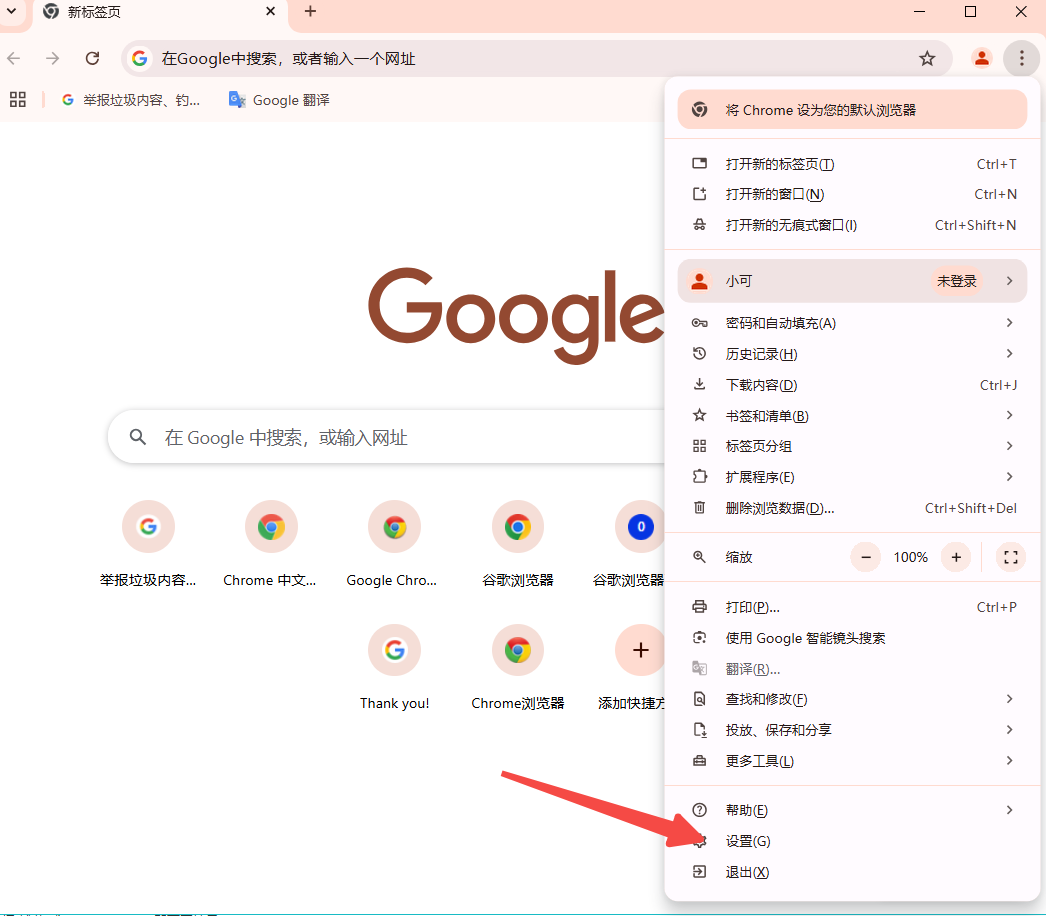
二、找到下载内容设置
1.选择“隐私设置和安全性”选项:在设置页面的左侧,你会看到一列菜单选项。在这些选项中,找到并点击“隐私设置和安全性”。
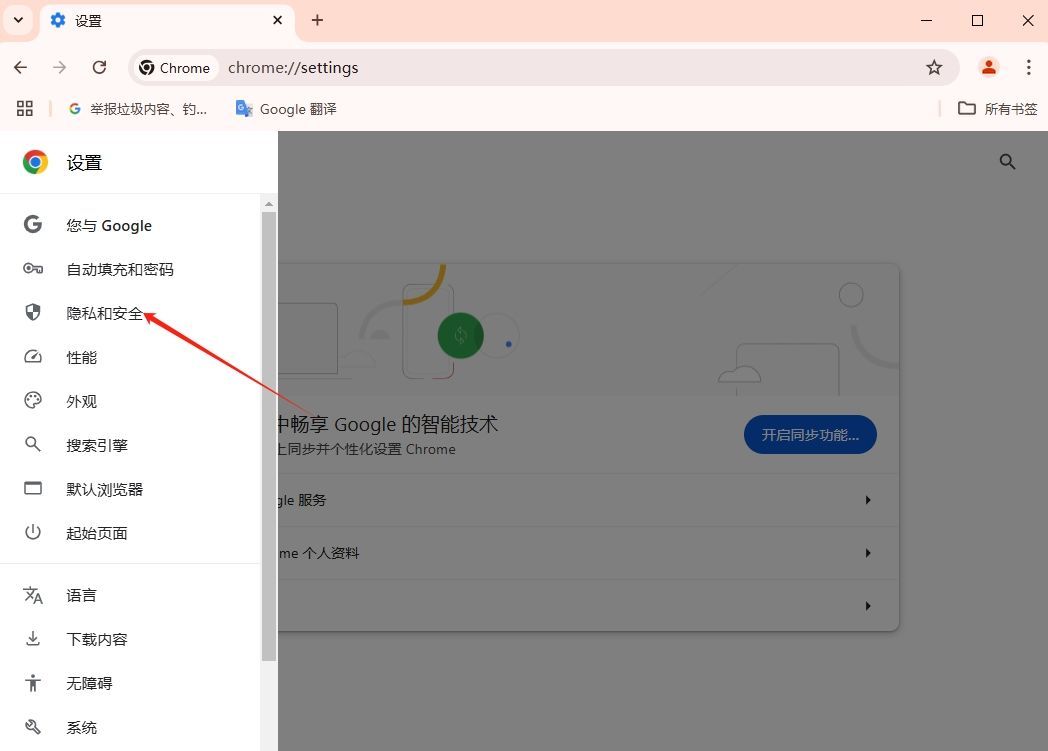
2.进入下载内容设置:在“隐私设置和安全性”菜单下,找到“下载内容”选项(在某些版本的Chrome中,此选项可能直接显示为“下载位置”),并点击它。
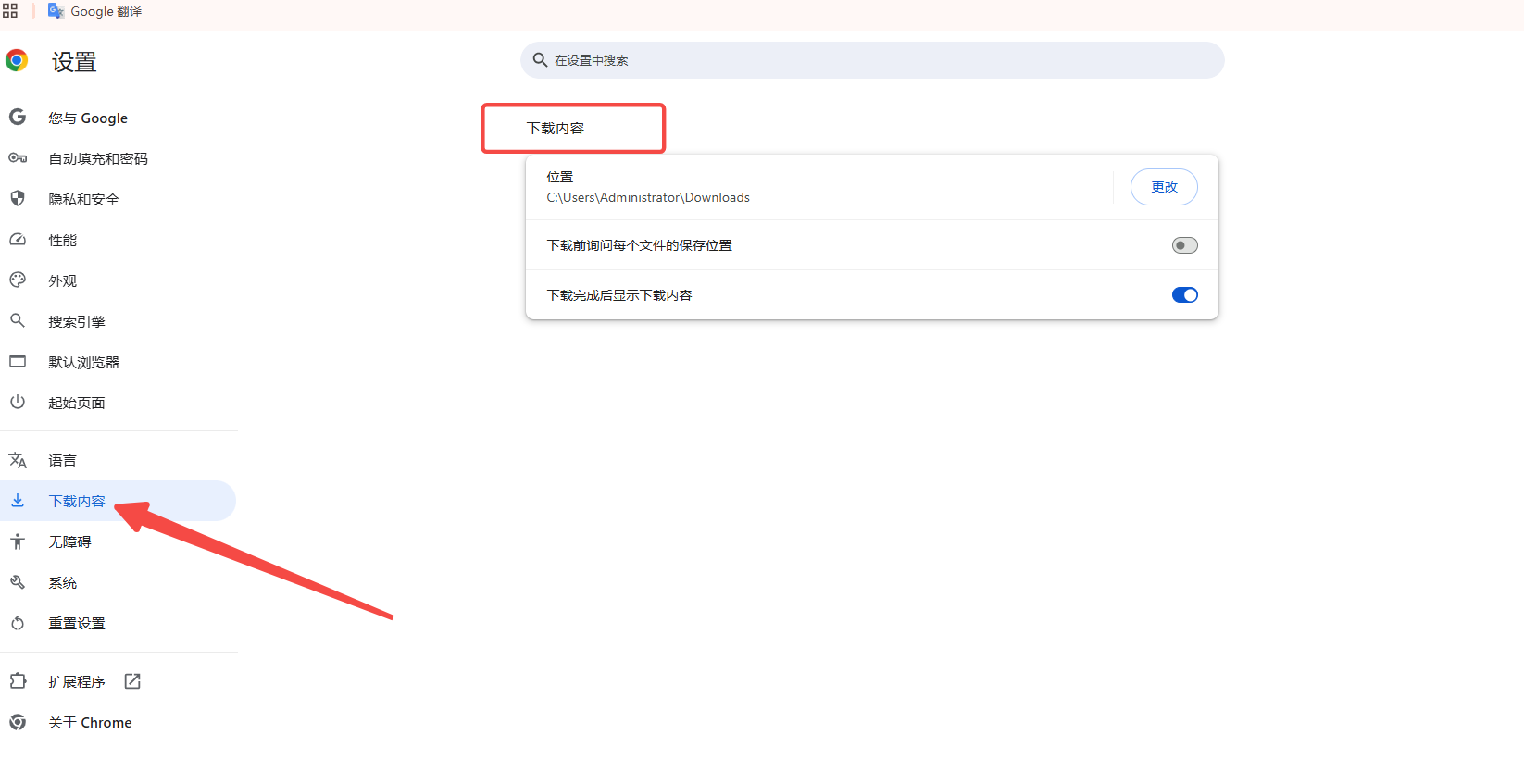
三、更改下载位置
1.查看当前下载位置:在“下载内容”设置页面中,你会看到一个名为“位置”的选项,后面跟着的是当前的下载文件夹路径。
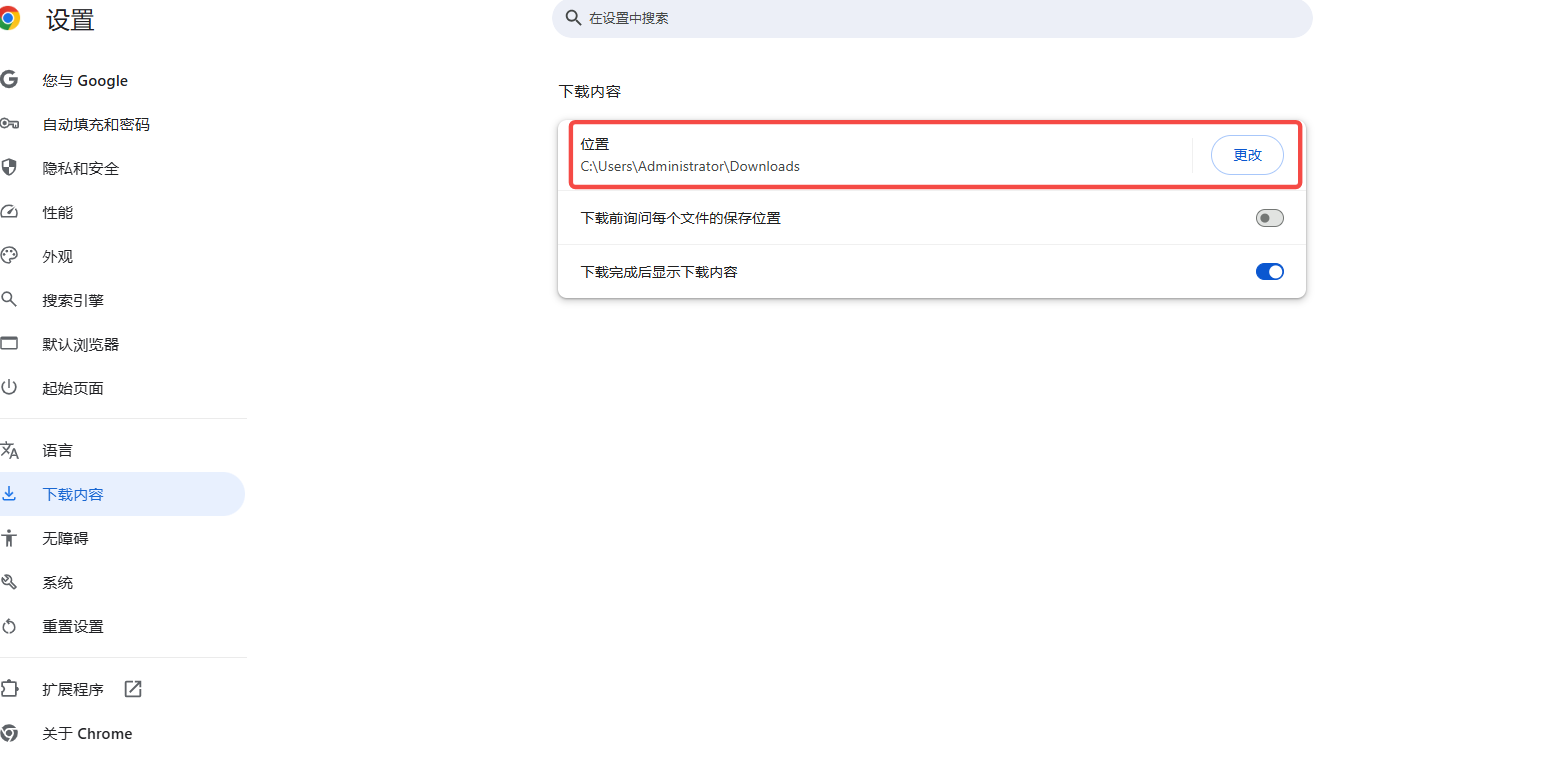
2.更改下载位置:
-点击“更改”按钮:在“位置”选项旁边,有一个“更改”按钮(或“浏览”按钮),点击它。
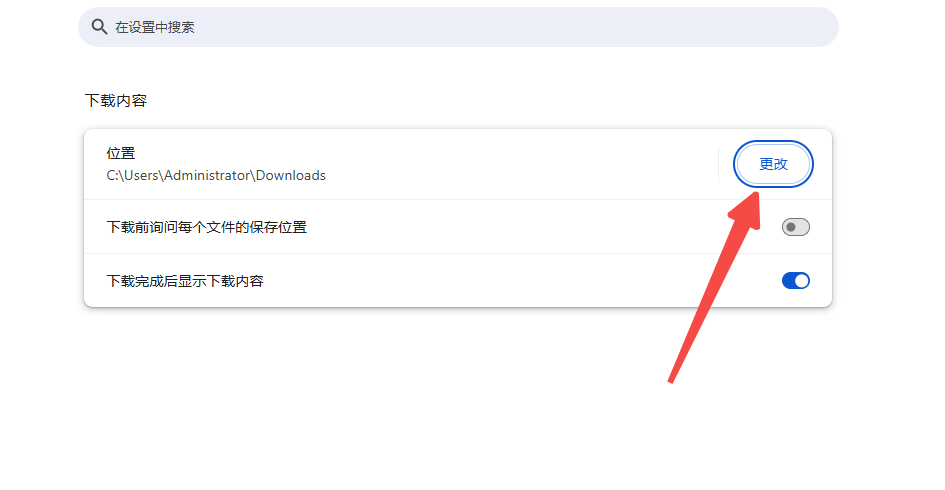
-选择新的下载文件夹:在弹出的窗口中,浏览你的计算机文件系统,找到并选择你想要设置为默认下载位置的文件夹。选择好后,点击“确定”或“选择文件夹”按钮。
3.保存更改:返回到“下载内容”设置页面,确保新的下载位置已经显示在“位置”选项旁边。然后,你可以关闭设置页面。
四、验证更改
1.测试下载:为了验证下载位置是否已成功更改,你可以进行一个测试下载。访问一个提供文件下载的网站,并点击一个下载链接。
2.检查新下载位置:下载完成后,前往你刚刚设置的新下载文件夹,查看文件是否已保存在那里。
通过以上步骤,你就可以轻松地在Chrome浏览器中调整下载位置了。这个过程不需要任何技术知识,只需要按照浏览器的指引进行操作即可。如果你想要恢复默认的下载位置,只需重复上述步骤,并在最后选择Chrome浏览器的默认下载文件夹(通常是在用户的“下载”文件夹中)即可。

